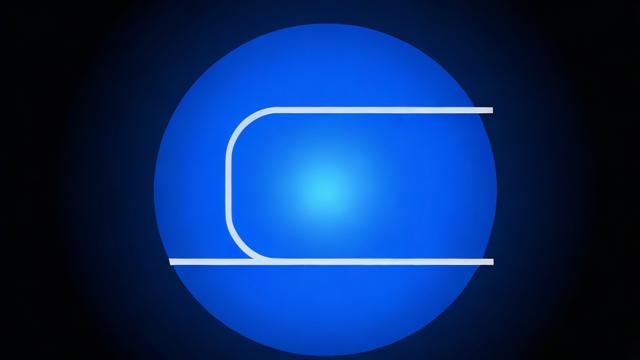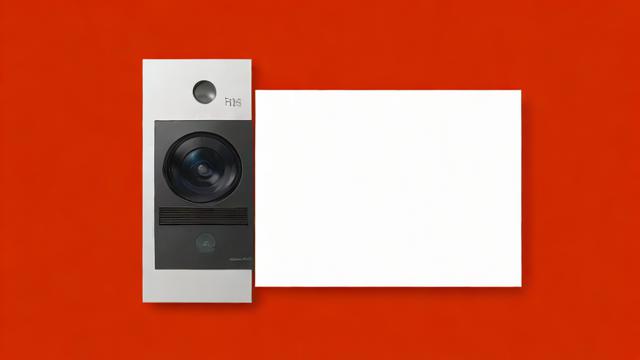如何将CAF文件转换为PDF并实现内容居中?
一、使用CAD软件直接转换并设置居中
1、打开CAD文档:在CAD软件中打开需要转换的CAF文件。
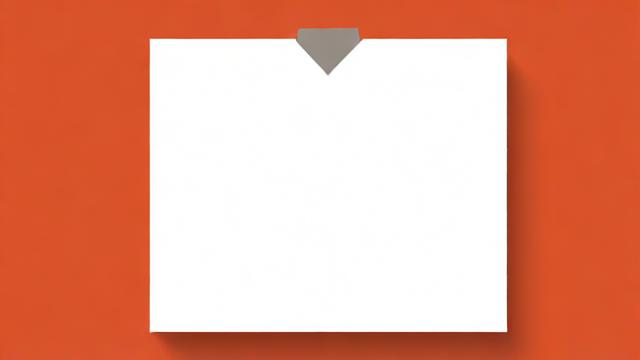
2、选择打印功能:点击菜单栏中的“文件”选项,然后选择“打印”或“导出”功能。
3、进入打印设置界面:在打印设置界面中,选择“打印机/绘图仪”为“DWG to PDF.pc3”(这是CAD软件自带的PDF转换器)。
4、设置图纸尺寸和布局:在页面设置中,选择合适的纸张大小(如A4),并确保“居中打印”选项被勾选,如果使用的是虚拟打印机,同样需要勾选“居中打印”。
5、调整视图和比例:在打印前,确保CAD布局与PDF页面大小相匹配,如果布局大于PDF页面,图纸可能会被裁剪或居中,可以通过调整视图和比例来确保所有内容都在可视范围内。
6、开始打印并保存为PDF:设置完成后,点击“确定”开始打印,并将文件保存为PDF格式。
二、使用第三方CAD转PDF工具
如果CAD软件自带的PDF转换器无法满足需求,可以考虑使用第三方CAD转PDF工具,这些工具通常提供更多的自定义选项,可以更精确地控制转换过程中的布局和位置。
1、选择合适的工具:根据需求选择合适的第三方CAD转PDF工具,如福昕PDF365等。
2、导入CAF文件:在工具中导入需要转换的CAF文件。
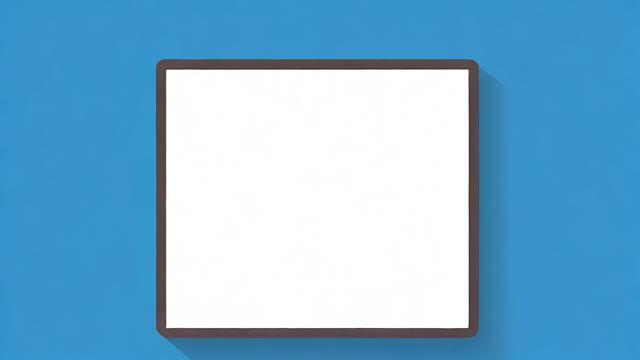
3、设置转换参数:根据需要设置转换参数,包括页面大小、布局、比例等,确保勾选了“居中打印”或类似选项。
4、开始转换并保存:设置完成后,开始转换并将文件保存为PDF格式。
三、手动调整PDF文件
如果上述方法都无法使PDF文件居中显示,可以使用PDF编辑器手动调整文件。
1、打开PDF文件:使用Adobe Acrobat等PDF编辑器打开需要调整的PDF文件。
2、调整页面布局:在编辑器中,可以尝试调整页面布局、裁剪掉多余的部分或重新排列内容以使其居中显示。
3、保存修改:调整完成后,保存修改并关闭编辑器。
四、注意事项
确保使用的CAD版本和PDF转换器是兼容的,以避免因兼容性问题导致转换失败或显示不正常。
在进行转换前,最好先预览一下转换效果,以确保满足需求。
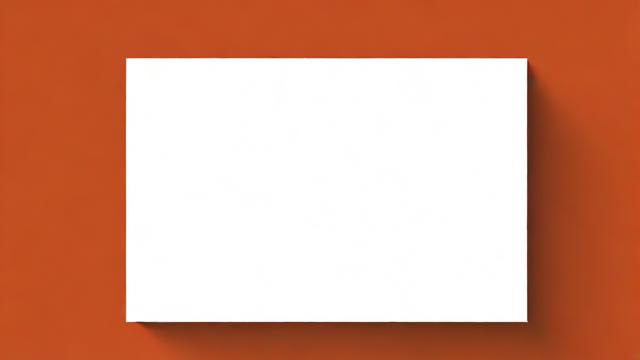
如果CAD文件本身存在问题(如损坏、布局不合理等),也可能导致转换后的PDF文件显示不正常,在转换前请确保CAD文件本身没有问题。
五、常见问题及解答
Q1: 为什么CAD转PDF后图纸不居中?
A1: 可能的原因有转换设置不当、CAD文件本身的布局问题、软件兼容性问题等。
Q2: 如何确保CAD转PDF后图纸居中?
A2: 可以通过调整CAD文件中的图形界限、检查PDF转换器的设置、使用专业PDF转换软件或手动调整PDF文件来实现图纸居中显示。
Q3: 使用虚拟打印机时如何设置居中打印?
A3: 在使用虚拟打印机时,通常可以在打印设置中找到“居中打印”选项并勾选它。
要将CAF文件转换为PDF并使其居中显示,可以通过直接使用CAD软件进行转换并设置相关参数、使用第三方CAD转PDF工具或手动调整PDF文件来实现,在操作过程中需要注意软件兼容性、文件完整性以及预览效果等问题。
作者:豆面本文地址:https://www.jerry.net.cn/articals/10249.html发布于 2025-01-03 07:30:02
文章转载或复制请以超链接形式并注明出处杰瑞科技发展有限公司